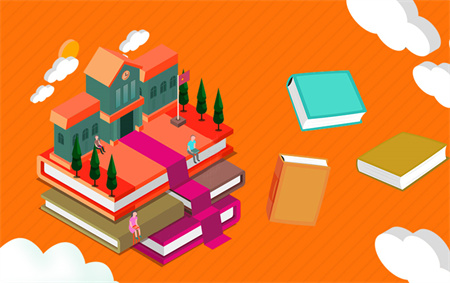一、前言
NoneBot2为跨平台Python异步聊天机器人框架,本文将阐述在Linux系统搭建一套QQ机器人,如何在日常使用中带来更多便利,为我们服务。
 【资料图】
【资料图】
二、安装及配置必要运行环境
本文以Gentoo Linux作为演示,其他发行版操作上没有本质区别。
1、安装pip
可以从软件源里安装,也可以通过get-pip脚本安装:
wget https://bootstrap.pypa.io/get-pip.pypython get-pip.py注意Python必须是3.x版本。
当然也可以编译安装,选择其中一种方式安装即可。作为演示,这里直接从软件源进行安装:
安装成功后检查下版本:
pip --version2、安装nb-cli并配置PATH
nb-cli为NoneBot2的脚手架,后续都将使用脚手架管理运行项目,使用pip安装即可:
pip install nb-cli二进制文件路径默认在当前目录的.local/bin下面,因此需要加入到PATH环境变量中去:
echo "export PATH=$PATH:/root/.local/bin" >> /etc/profilesource /etc/profile路径要根据实际路径做更改,或者将二进制目录mv到已有的PATH路径中。
这里使用zsh作为shell解释器,因此写入的是zsh配置文件,或者写入到/etc/zsh/zprofile:
echo "export PATH=$PATH:/root/.local/bin" >> .zshrcexec zshecho $PATH查看版本号:
nb --version这里的版本为nb cli版本,并非NoneBot版本,因此不要被误导,以为自己装的是nonebot1。
三、NoneBot2配置及参数选择
1、创建NoneBot项目
直接执行nb命令:
cd /optnb会交互式询问,这里选择第一项回车。
2、选择bootstrap框架
接着选择bootstrap回车:
3、选择驱动器
输入项目名后,回车选择FastAPI驱动器:
4、选择通信协议
使用空格选择通信协议,QQ平台这里选择OneBot V11,之后回车:
V12刚出不久,相对V11不太稳定成熟,目前绝大部分插件也是基于V11兼容的。
5、安装依赖及创建虚拟环境变量
安装依赖、创建虚拟环境变量这里默认都选YES:
6、选择内建插件echo
内建插件,选择echo即可:
7、测试运行
安装完后会提示运行命令,cd到项目目录,测试运行情况:
cd test-bot nb run --reload到此项目创建完成,CTRL+C终止。
四、go-cqhttp配置与安装
1、安装go-cqhttp
go-cqhttp并不需要手动独立安装,NoneBot2已经把它集成为插件并可以通过nb去管理插件,用户并不需要去关心go-cqhttp安装在哪,相对前一个版本简化了大量配置。
使用nb命令,依次选择Manage bot plugins--> Install nonebot plugin to current project并回车:
输入nonebot_plugin_gocqhttp插件名回车:
到此go-cqhttp安装完成。其他所有插件也可以使用此类方式安装,当然也可以使用如下命令安装:
pip安装:pip install nb plugin install 2、配置.env.prod
每个项目目录下都会有一个.env.prod配置文件,所有插件的变量名等都会在这个文件里定义,也包括NoneBot2自带的一些变量。
这里如下设置:
DRIVER=~fastapi #指定驱动器,默认已有HOST=0.0.0.0 # 监听IPPORT=36985 # 监听端口SUPERUSERS=["123456789"] # 超级管理员QQ,即机器人主人QQ,改成自己的COMMAND_START=["/", ""] # 配置命令起始字符COMMAND_SEP=["."] # 配置命令分割字符3、配置go-cqhttp
使用nb run运行后,可以看到go-cqhttp监听了我们在.env.prod设置的端口:
使用浏览器访问URL:http://IP:36985/go-cqhttp/#/:
可以看到进程日志都会在这里展示,并且自带一些简要的系统资源监控情况。
点击左上角的添加账号,输入要运行机器人的QQ账号,并选择设备类型:
可以仅输入账号,然后在控制台进程日志扫码登录,也可以账号密码一并输入,出于安全考虑更建议前者。
设备类型选择,只要不涉及多端登录导致冲突即可,这里选择Android Watch:
之后点击启动:
进程日志会输出二维码,使用刚刚提交的QQ账号扫描登录即可。
到此则说明没有任何问题,此时可以关闭浏览器端,浏览器这步主要用于配置QQ账号、查看系统负载等。
4、测试验证
我们前面已经安装echo内建插件,用于打印输出。私聊机器人或者群里艾特机器人,测试生效情况:
五、写SystemD服务
可选项,为了方便管理NoneBot2服务,如果你觉得太麻烦也可以考虑使用screen或nohup &。
root@Gentoo# vim /etc/systemd/system/nonebot.service[Unit]Description=Nonebot Daemon ServiceAfter=network.target[Service]User=rootWorkingDirectory=/opt/test-botExecStart=/root/.local/bin/nb runExecStop=/usr/bin/pkill -9 nb[Install]WantedBy=multi-user.target写完服务后,重载systemd并启用开机自启动:
systemctl daemon-reloadsystemctl enable --now nonebot.servicesystemctl status nonebot.service附带PDF版本:
六、附录
1.NoneBot2官方文档
2.NoneBot2项目主页
3.Go-cqhttp
4.NoneBot2插件页面